Mnogi naši bralci poročajo, da Bluetooth po nadgradnjah na iOS in Mac OS ne deluje s slušalkami, avtomobilskim zvokom in drugimi zvočnimi napravami, ki podpirajo Bluetooth. Tudi nekateri uporabniki s slušnimi aparati Bluetooth poročajo, da ne delujejo več! Simptomi vključujejo pokanje, statičnost, opuščanje, preskakovanje in pokanje. Sploh ni dobro, še posebej za naglušne.

Osebe iFolks, ki uporabljajo Bluetooth v svojih avtomobilih, doživljajo pogoste prekinitve povezave z zvokom, občasno prekinitev, veliko statične motnje in celo telefonske klice, ki se zataknejo, ko poskušajo končati klic. Posledično je zaradi teh težav Bluetooth poslušanje vaših najljubših melodij ali klicanje ljubljene osebe najbolj nezabavna izkušnja. In za iFolks, ki uporabljajo slušne aparate Bluetooth, je to velik izziv kakovosti življenja.
Vsebina
- Trenutna poročila o tem, da Bluetooth ne deluje v iOS 10 in macOS Sierra
- Bluetooth ne deluje Nasvet
- Nasveti za slušne aparate Bluetooth
- Drugi popravki za Bluetooth ne deluje
- Bluetooth ni na voljo v operacijskem sistemu Mac OS
- Preverite Appleove smernice za Bluetooth
-
Povzetek
- Povezane objave:
Trenutna poročila o tem, da Bluetooth ne deluje v iOS 10 in macOS Sierra
Na podlagi teh številnih poročil je videti, da ima iOS 10.2.1 napako v Bluetooth, ki ne deluje, ki jo je treba odpraviti. Posledično v celoti pričakujemo naslednjo nadgradnjo na naslov iOS in macOS in razrešitev teh težav z Bluetooth.
povezani članki
- Težave z Apple iOS 10.2.1
- Odstranite Bluetooth naprave iz vašega MacBooka
Torej, pojdimo k temu!
Bluetooth ne deluje Nasvet
Do takrat obstaja rešitev, za katero se zdi, da deluje za večino iFolkov. Izklop LTE pri uporabi slušalk Bluetooth in drugih zvočnih naprav za zdaj rešuje težave. Mnogi naši bralci poročajo, da ta začasni popravek deluje zanesljivo. Upoštevajte, da izklop LTE zmanjša vašo hitrost prenosa podatkov na 4G, 3G in celo 2G ali EDGE, ko niste povezani z WiFi. Ne pozabite, da je LTE dramatično hitrejši od 3G, 4G, 2G ali EDGE. Torej je opazna sprememba hitrosti del te rešitve.
Drugi bralci predlagajo uporabo osebne dostopne točke. Pojdite na Nastavitve> Osebna dostopna točka, zamenjajte geslo WiFi s privzetega, vklopite dostopno točko in na koncu izklopite WiFi. Zdaj poskusite znova seznaniti svojo(-e) napravo(-e) Bluetooth.

Če ne najdete osebne dostopne točke, si lahko ogledate dve mesti. Preverite Nastavitve > Osebna dostopna točka. Če ni tam, preverite Nastavitve > Cellular > Osebna dostopna točka. Če ne najdete ali vklopite osebne dostopne točke, preverite, ali je vaša Brezžični operater podpira osebne dostopne točke, omogočil in da ga vaš brezžični načrt podpira.
Za iFolks, ki uporabljajo Bluetooth v svojih avtomobilih, pomaga nasvet LTE. Drugi popravki vključujejo kolesarjenje z radiom Bluetooth, da ponovno začne delovati. In včasih ponovni zagon popolnoma odpravi težavo.
Nasveti za slušne aparate Bluetooth
- Za slušne aparate Bluetooth se zdi, da pomagata odjava iz iCloud in nato ponovna prijava v iCloud
- Po posodobitvi sistema iOS se nekatere aplikacije za slušne aparate privzeto preklopijo v »demo način«. Če ga vzamete iz demo načina prek nastavitev aplikacije, običajno rešite težavo
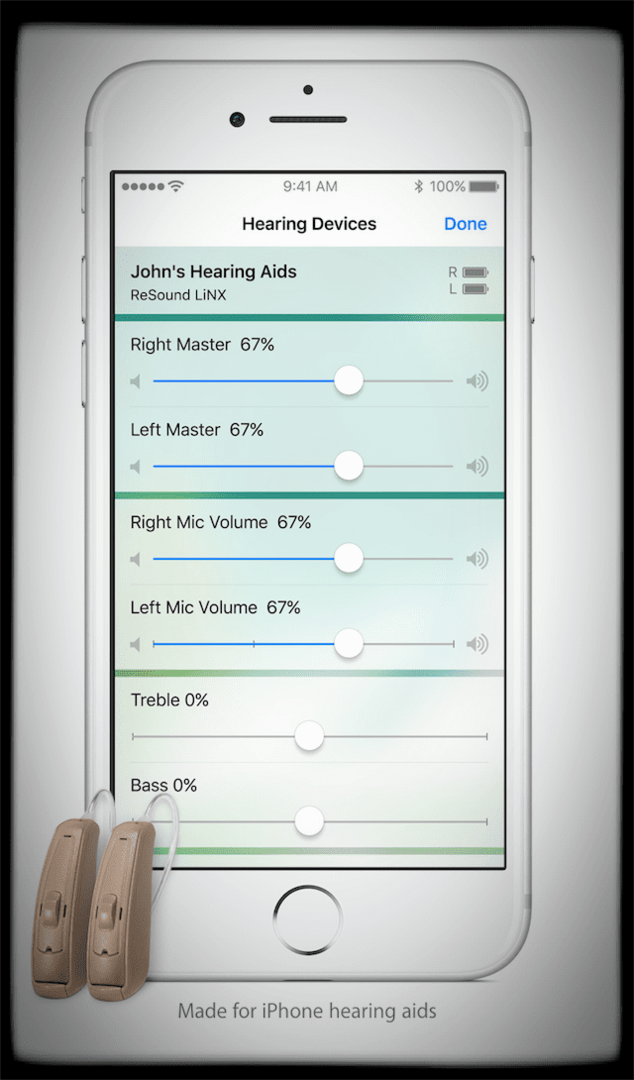
Omogočanje Demo načina pomeni, da zaženete aplikacijo brez povezave s sistemom slušnega aparata. Demo način simulira funkcije aplikacije kot daste bili povezani s slušnim aparatom. Če torej vaš slušni aparat Bluetooth po nadgradnji na iOS ne deluje, onemogočite Demo Mode v nastavitvah v sami aplikaciji. Za več informacij si oglejte Appleove informacije iOS-ove nastavitve dostopnosti za slušne aparate.
Drugi popravki za Bluetooth ne deluje

- Prepričajte se, da sta vaša naprava iDevice in naprava Bluetooth fizično blizu drug drugemu
- Prepričajte se, da je dodatna oprema Bluetooth vklopljena in popolnoma napolnjena ali priključena na napajanje
- Izklopite Bluetooth in nato NAZAJ VKLOPITE.
- Poskusi nekajkrat
- Povlecite navzgor, da odprete Nadzorni center, nato dvakrat tapnite ikono Bluetooth, da izklopite in znova vklopite Bluetooth
- Izklopite WiFi, znova zaženite iDevice in napravo Bluetooth ter nato znova VKLOPITE WiFi
- Potisnite Bluetooth IZKLOP in nato znova zaženite iPhone, iPad, drugo napravo iDevice ali avto
- Vklopite način za letalo.
- Nastavite WiFi
- Vklopite Bluetooth
- Seznanite z napravo Bluetooth
- Izklopite način letala, da dobite mobilni signal
- Poskusite popraviti vašo iDevice.
- Nastavitve > Bluetooth > Izberite problematično napravo Bluetooth
- Tapnite gumb "i" (informacije) poleg naprave
- Tapnite Pozabi to napravo
- Zdaj popravite naprave prek načina odkrivanja
- Ponastavite omrežne nastavitve.
- Nastavitve > Splošno > Ponastavi > Ponastavi omrežne nastavitve
- Po potrebi vnesite geslo
- Omogoči način za letalo.
- VKLOPITE Bluetooth in WiFi
- FYI, ne morete klicati
- Onemogoči Handoff na iPhoneu.
- Nastavitve>Splošno>Tapnite Prestavitev in predlagane aplikacije>Preklopi Prestavitev na Izklop
- Prilagodite nastavitve Bluetooth.
- Splošno>Dostopnost>Usmerjanje avtomobilskega zvoka>Izberite »Bluetooth Slušalke« namesto samodejnega
- Posodobite programsko in vdelano programsko opremo avtomobila na najnovejšo različico
- V iPhonu prekinite povezavo z avtoradiom. Na zaslonu vašega avtomobila prekinite seznanitev iPhona in drugih naprav. Znova zaženite avto in iPhone, nato seznanite in se znova povežite
- Izbrišite in ponastavite nastavitve Bluetooth vašega avtomobila.
- Za nekaj sekund odstranite varovalko infotainment enote in nato popravite iPhone
- Za nekaj sekund odklopite akumulator vašega avtomobila, ga znova priključite in popravite iPhone
- Obe rešitvi omogočata, da Bluetooth ponovno deluje, ker vaš avto izgubi vse shranjene podatke in morebitne poškodbe podpisa Bluetooth

Bluetooth ni na voljo v operacijskem sistemu Mac OS
Če prejmete sporočilo »Bluetooth ni na voljo« pri prenosu datotek prek povezave Bluetooth iz iMac, MacBook in drugih namiznih računalnikov Mac, je vaša prednostna datoteka Bluetooth morda poškodovana.
Odpravljanje težav z operacijskim sistemom Mac OS Bluetooth, ki ne deluje
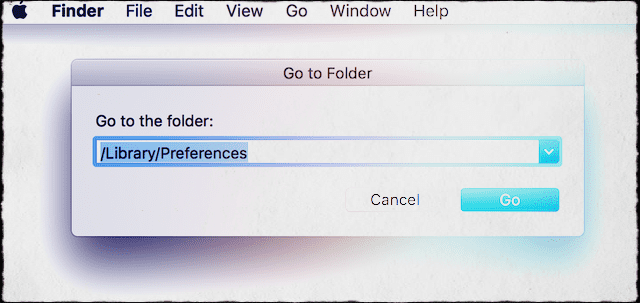
- Izbrišite nastavitve Bluetooth.
- V meniju Finderja izberite Pojdi in pojdi v mapo ali pritisnite Command+Shift+G.
- Vnesite “/Library/Preferences/”
- Poiščite datoteko "com.jabolko Bluetooth.plist“
- Izbriši to datoteko
- Zaustavite svoj Mac, izključite vse naprave USB za vsaj dve minuti
- Zaženite in znova povežite svoje USB naprave
- V meniju Finderja izberite Pojdi in pojdi v mapo ali pritisnite Command+Shift+G.
- Če to ne uspe, ponovite korake 1-3 in nato.
- Ponastavite SMC
- Ponovno ugasni
- Zaustavite svoj Mac, izključite vse USB naprave za dve minuti, zaženite in znova priključite svoje naprave USB

Preverite Appleove smernice za Bluetooth
Če vam stvari ne gredo, poglejte Najnovejše Appleove smernice za iOS podprte profile Bluetooth in se prepričajte, da vaša naprava iDevice podpira vaše naprave Bluetooth (e.)
Apple svoje podatke redno posodablja z uporabo Bluetootha s svojimi napravami iDevices in vašimi avtomobili, zato je vedno dobro preveriti podporo za Apple.
Povzetek
Naprave, ki podpirajo Bluetooth, so del našega digitalnega življenja. Popestrijo naše vožnje z avtomobilom, izkušnje z javnim prevozom, vadbene kroge in naše vsakdanje rutine. Ko potrebujemo nekaj časa sami, tudi med množico, nam naše slušalke Bluetooth ali ušesne slušalke zagotovijo delček spokojnosti. Torej, ko gre za neravnino z zmogljivostjo Bluetooth, to na grozen način pretrese stvari.

Upajmo, da je eden ali več teh nasvetov za vzpostavitev in delovanje Bluetooth delovalo za vas. Imamo tudi nekaj dodatnih virov, ki si jih lahko ogledate v našem arhivu člankov o Bluetooth.
Viri Bluetooth
- Bluetooth siva ali zatemnjena
- Težave z Bluetooth na modelih iPhone 5
- Odpravljanje težav z Bluetooth
- Težave z Bluetooth na iPadu

Amanda Elizabeth (krajše Liz) je večino svojega poklicnega življenja učila vse vrste ljudi, kako uporabljati medije kot orodje za pripovedovanje lastnih edinstvenih zgodb. Ona ve nekaj o poučevanju drugih in ustvarjanju vodnikov z navodili!
Njene stranke vključujejo Edutopia, Scribe Video Center, Third Path Institute, oklepaj, Muzej umetnosti Philadelphia, in Big Picture Alliance.
Elizabeth je magistrirala iz ustvarjanja medijev na Univerzi Temple, kjer je tudi poučevala dodiplomske študente na njihovem oddelku za filmsko in medijsko umetnost.